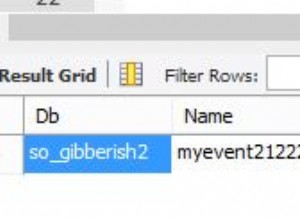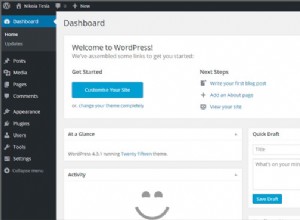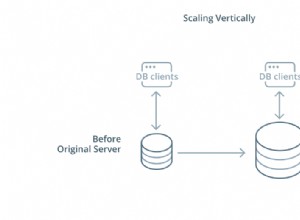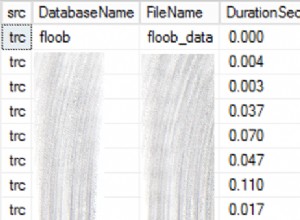Тук демонстрирам как да изтриете профил на Database Mail в SQL Server с помощта на графичния потребителски интерфейс на SQL Server Management Studio (SSMS).
Ако искате да видите как да го направите с T-SQL, вижте Изтриване на пощенски профил на база данни (T-SQL).
Да започнем
От Object Explorer отворете възела за управление и щракнете с десния бутон върху Database Mail :

От контекстното меню щракнете върху Конфигуриране на поща от база данни .
Може да получите междинен екран „Добре дошли“, преди да стигнете до следващия. Ако е така, щракнете върху Напред> за да продължите към следващия екран.
Това отваря екрана за избор на задача за конфигуриране:
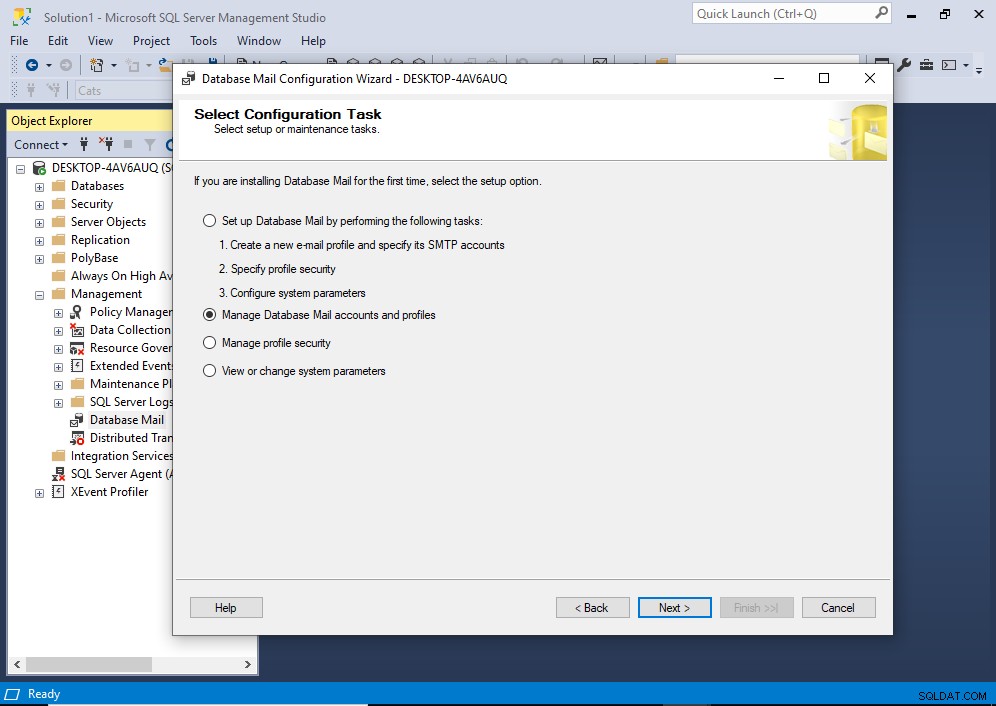
На този екран изберете Управление на акаунти и профили за поща в база данни , след което щракнете върху Напред> .
Това ни отвежда до екрана Управление на профили и акаунти:
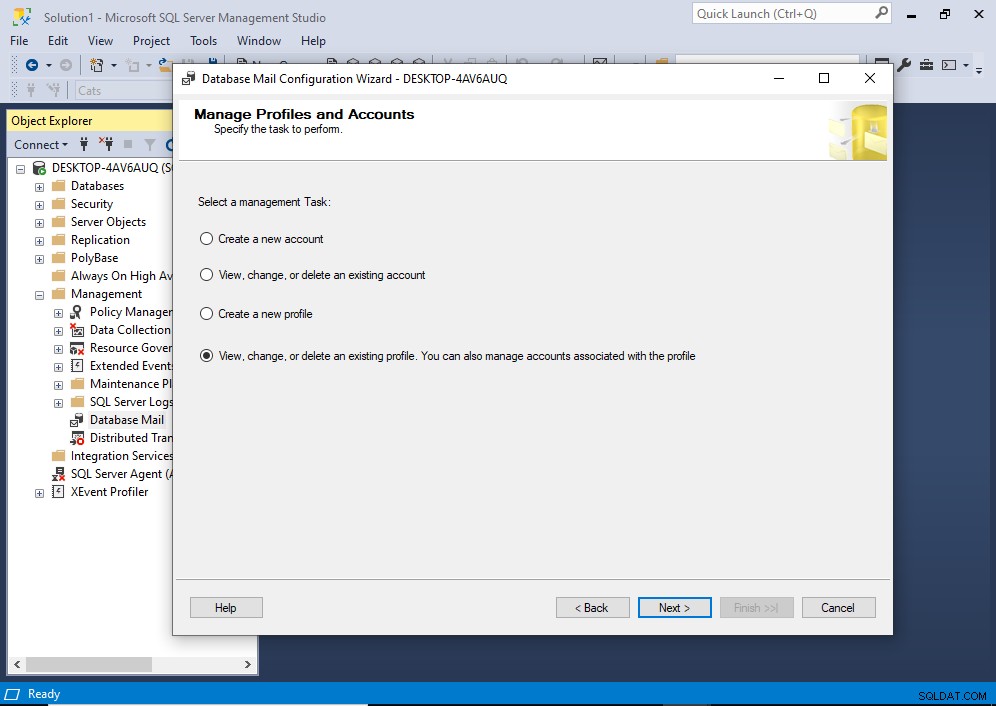
Изберете последната опция Преглед, промяна или изтриване на съществуващ профил... и след това щракнете върху Напред> .
Това ни премества на следния екран:
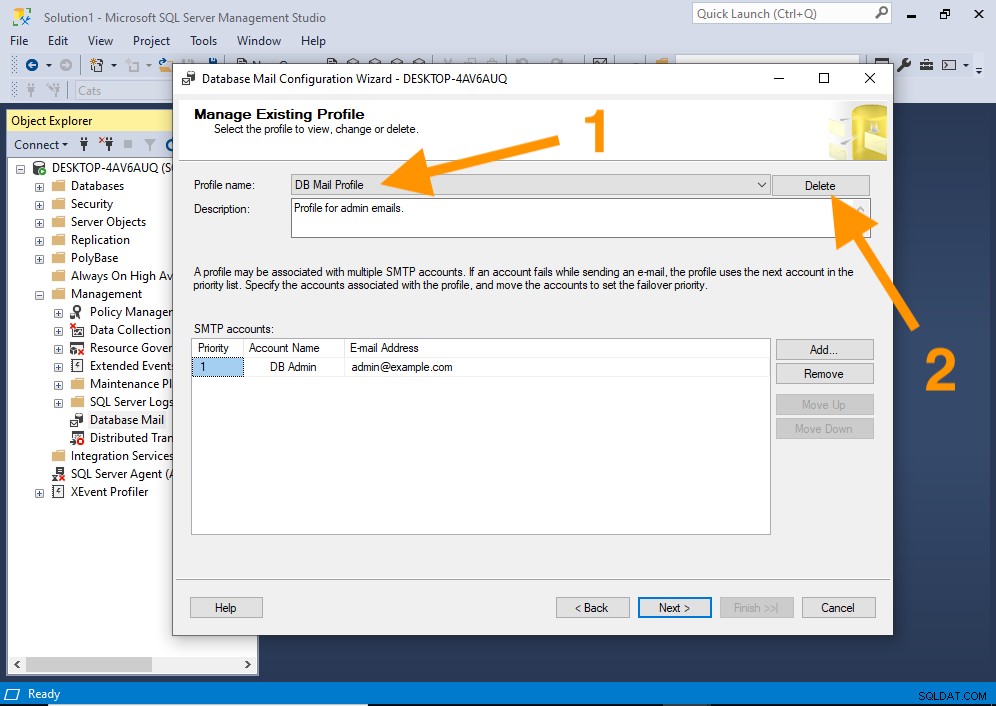
Не забравяйте да изберете правилния профил за изтриване. Можете да направите това, като изберете профила от падащото меню в горната част (стъпка 1).
След като изберете правилния профил, щракнете върху Изтриване (стъпка 2).
Това води до изскачащ диалогов прозорец, който ви предупреждава какво ще се случи с всяка неизпратена поща:
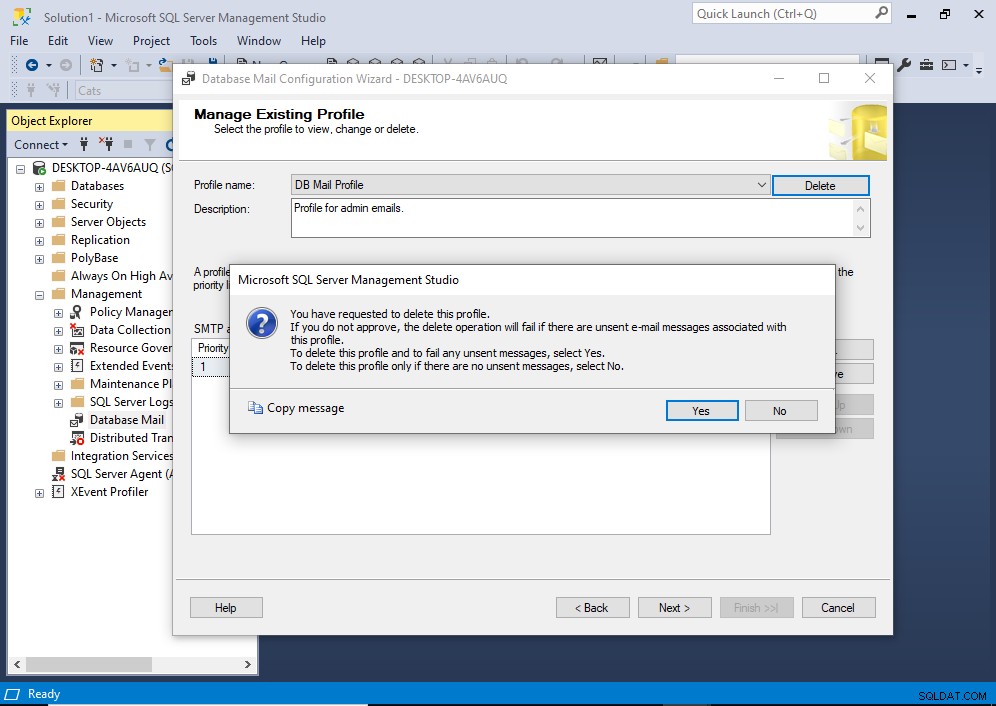
По принцип това ви дава възможност да изтриете профила само ако няма неизпратени имейли от този профил.
- Ако щракнете върху Не тук профилът няма да бъде изтрит, ако има неизпратени съобщения. Това обаче ще изтрийте профила, ако няма всички неизпратени съобщения.
- Ако щракнете върху Да , тогава профилът ще бъде изтрит независимо от неизпратената поща. Всяка неизпратена поща ще бъде автоматично неуспешна, след като този профил бъде изтрит.
В моя случай щракнах върху Да .
Което затвори диалоговия прозорец и отново ми показа предишния екран:
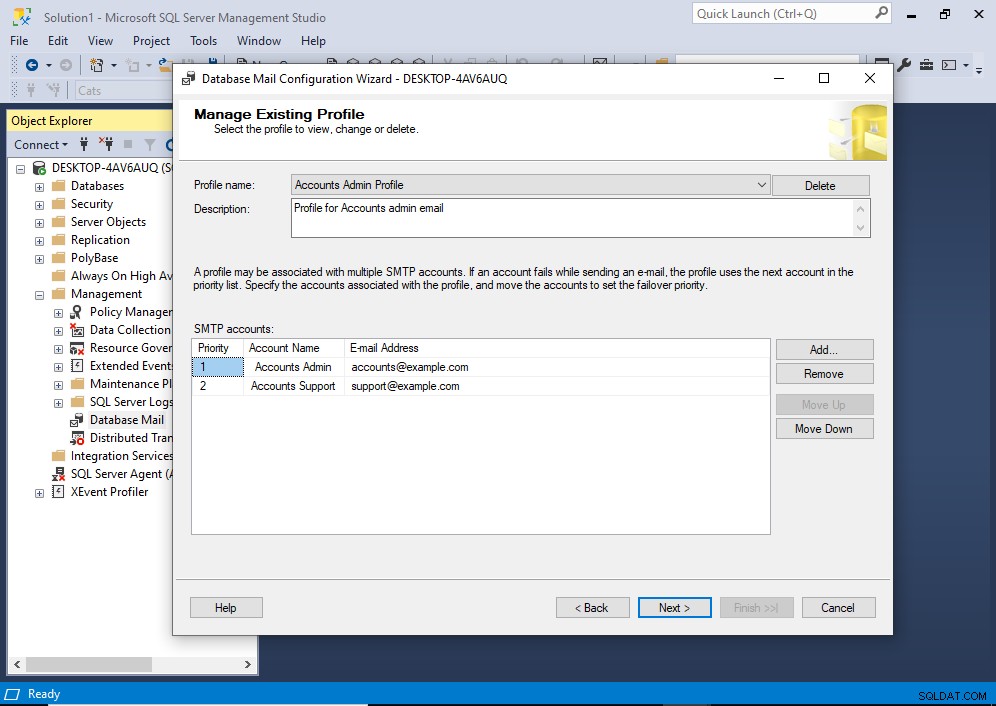
Сега обаче се показва различен профил. Това е, защото току-що изтрих другия.
Е, всъщност все още не е изтрит.
След като се върнете на този екран, щракнете върху Напред> .
Това ни предоставя последна възможност да прегледаме промените си, преди да ги извършим:
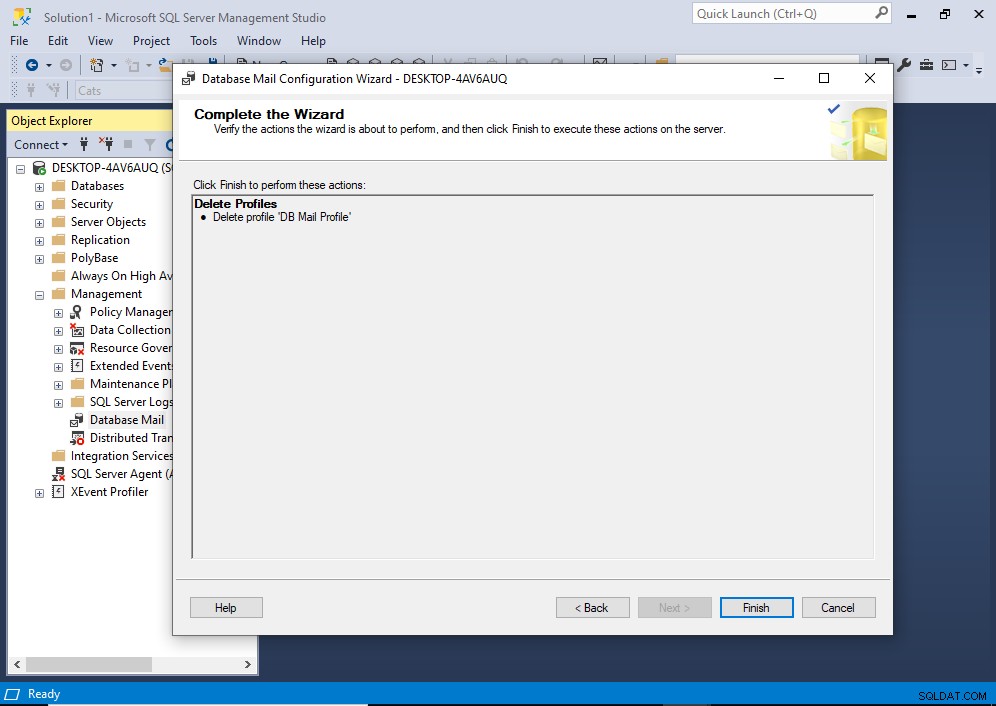
Ако всичко е наред, щракнете върху Край .
Накрая профилът се изтрива:
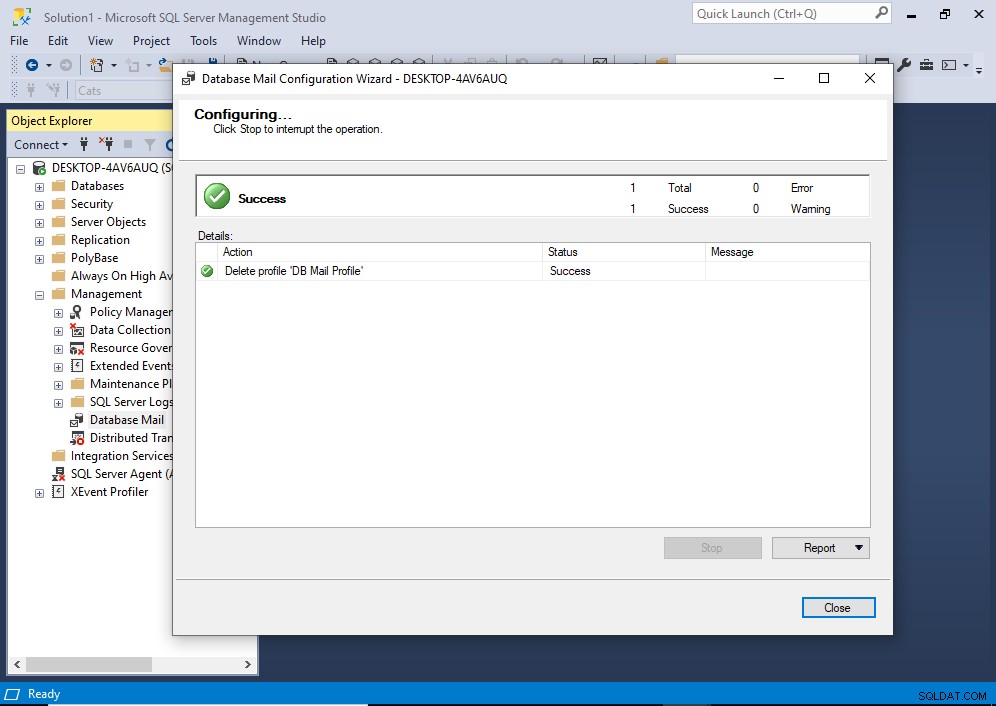
Ако видите съобщението за успех на този екран, щракнете върху Затваряне да свърша.